ロジクールのワイヤレスマウスM720r TRIATHLONを購入して3カ月ほど経過したので、使用感などをレビューします。結論から言うと、超高速スクロールとマルチデバイス対応なマウスを探していて、価格を抑えたい方におすすめのマウスです。

最近スクロールするのが面倒になってきて、、、あのビューンていうスクロールがついたロジクールのマウスでおすすめありますか?

私が使っているロジクールのM720rは超高速スクロールがついているのでスイスイスクロールできますよ。MX Anywhereほどの高機能が必要なければM720rもいい選択肢ですね。
今回紹介するのはロジクール M720r TRIATHLON ワイヤレスマウスです。
購入に至った経緯
私がこれまでロジクールのM590をメインマウスとして使用していました。静音クリックで、ティルトホイールや進む/戻るボタン、マルチデバイス対応で2台の機器を簡単に切り替えられるところが気に入っていました。ただ、唯一不満だったのがスクロールが通常のスクロールで、ロジクールの高級機種に付いてる高速スクロールではなかった点です。ブラウジングや文書を閲覧するときなど、一気に上や下に行きたい時に何回もホイールを回さなければならないのが大変になってきたので、高速スクロールがついているマウスに変えようと思いました。
今回新しいマウスの選定に当たって以下のポイントを重視しました。(ちなみに私はキーボードもロジクールのK780で揃えているので、ロジクール以外の選択肢は考慮しませんでした)
上記の条件を考慮した結果、M750やMX Anywhere 3Sなどが候補に上がりましたが、最近のモデルはティルトホイール機能が削られてしまっていたり、UnifyingではなくLogi Boltに変わっていたりしたので、少し前のモデルですがM720rを購入することにしました。
レビュー
外観





機能
M720rはロジクールマウスの中での立ち位置としては、MX AnywhereやMX Masterシリーズのすぐ下に位置するそこそこ高価格帯のマウスです。(実勢価格8,000円)超高速スクロールやマルチデバイスといった要所を抑えた機能を搭載しつつ価格を抑えているので、Masterシリーズの価格だと手を出しにくいと感じる方におすすめです。
接続はLogicoolのワイヤレス技術UnifyingとBluetoothの両方に対応しています。既にUnifying機器を使っている場合は同じレシーバーで接続できるのでUSBポートを無駄に使わずにすむのはGood。ただし、最近のLogi Boltではないので、比較的新しいキーボードとは一緒に使えないため注意が必要です。(レシーバーを二種類指す必要があります)
私はキーボードもLogicoolのK780をUnifyingで使っているため、そのUnifyingレシーバーにM720rを追加ペアリングして使っています。付属していたレシーバーはマウス裏面の蓋を開けると収納スペースがあり、保管しておくことができます。

ボタン数は8つです。左右、サムボタン、進む、戻るのサイドボタン、ホイール押し込み、左右のチルトです。最近のモデルはホイールを左右に倒すチルト(ティルト)が削られているので、チルトができるモデルは貴重です。
そしてスクロールは超高速スクロールと通常のスクロールをホイール下のボタンで切り替えることが出来ます。
マルチデバイス対応で、3台までの機器とペアリングしておき、戻るボタンの下についている機器切り替えボタンで切り替えが行なえます。切り替えがマウスの裏についているモデルもありますが、M720rはマウスの表についているため頻繁に切り替える時に操作が楽です。
操作性

大きめのサイズではありますが、男性の手ですっぽりと収まるのでちょうどいいかなと思います。ボタンの配置も無理なく押せる場所にありストレスを感じることはありません。
静音性
このマウスは静音クリックではないので、クリックするたびに「カチッ」という音がします。これまで使用していたM590が静音クリックだったので、最初はクリック音が耳につきました。これは好みの問題もあるかもしれませんが、私はクリック音がしないほうが好きです。多少ですがクリックの重さもM590と比べると重めなこともあり、クリックしたときのフィーリングはM720rの残念なポイントです。
ワイヤレスの安定性
他の会社のワイヤレスマウスはしばらく動かさないと、スリープモードに入り、復帰させるためにマウスを動かしたりクリックする必要があり、タイムラグがあるものもありますが、ロジクールのUnifyingは優秀で、スリープに入っている状態から動かしたりクリックしても一発目から取りこぼしなく拾ってくれるのでストレスを感じることはありません。
マウスポインタも安定しており、動きがカクついたりポインタが飛ぶこともほぼほぼない状態です。クリックやスクロールの遅延も感じることはありません。こうした点から私はワイヤレスマウス/ワイヤレスキーボードはLogicool一択です。
カスタマイズ性
Logi Optionsでボタンの割当をカスタマイズすることが出来ます。変更できるボタンは左右のチルト、ホイール、ジェスチャー(親指の部分)、進む/戻るボタンの6箇所です。
割り当てられる機能も豊富で、アプリ起動やキーの組み合わせを指定したりOSのショートカットだったり色々設定することが出来ます。
私は、ホイールクリックより左チルトの方が軽くて押しやすいため、左チルトをホイールクリック(中央クリック)に、ホイールクリックをアプリ終了、右チルトをタブを閉じるショートカットに指定しています。
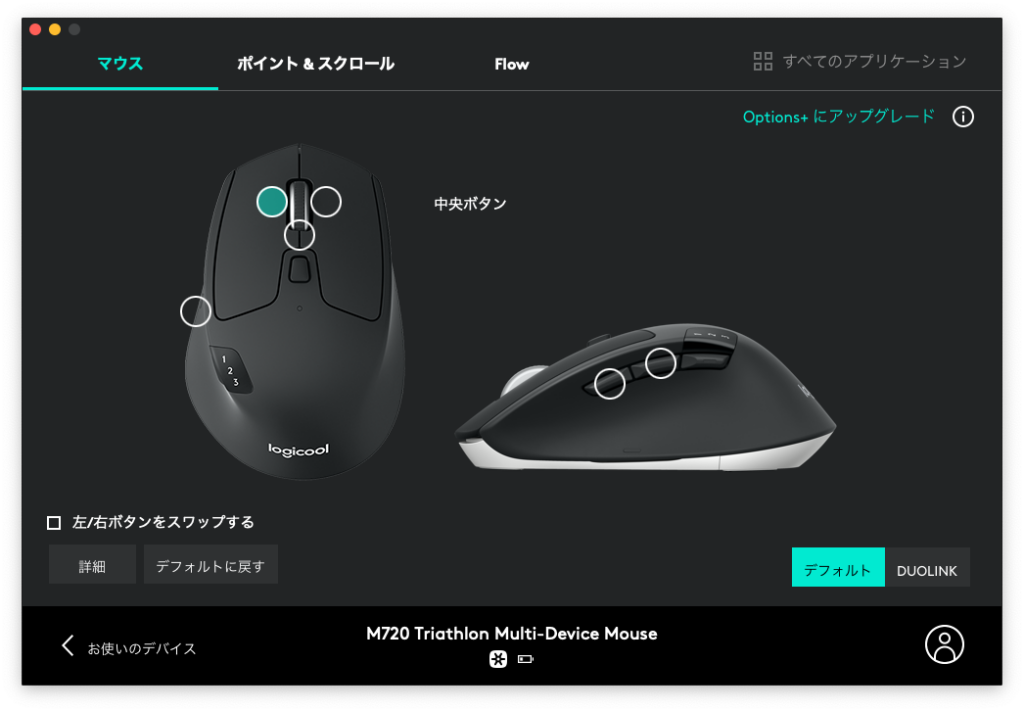
ちなみに親指の部分もボタンになっています。ジェスチャボタンというらしいですが、単体押しに機能を割り当てられるほか、このジェスチャボタンを押しながらマウスを上下左右に動かしたときにも機能を割り当てられます。
私はジェスチャボタン単体押しで「再生/一時停止」、押しながら上下で音量調整、左右で左右スクロールに設定しています。
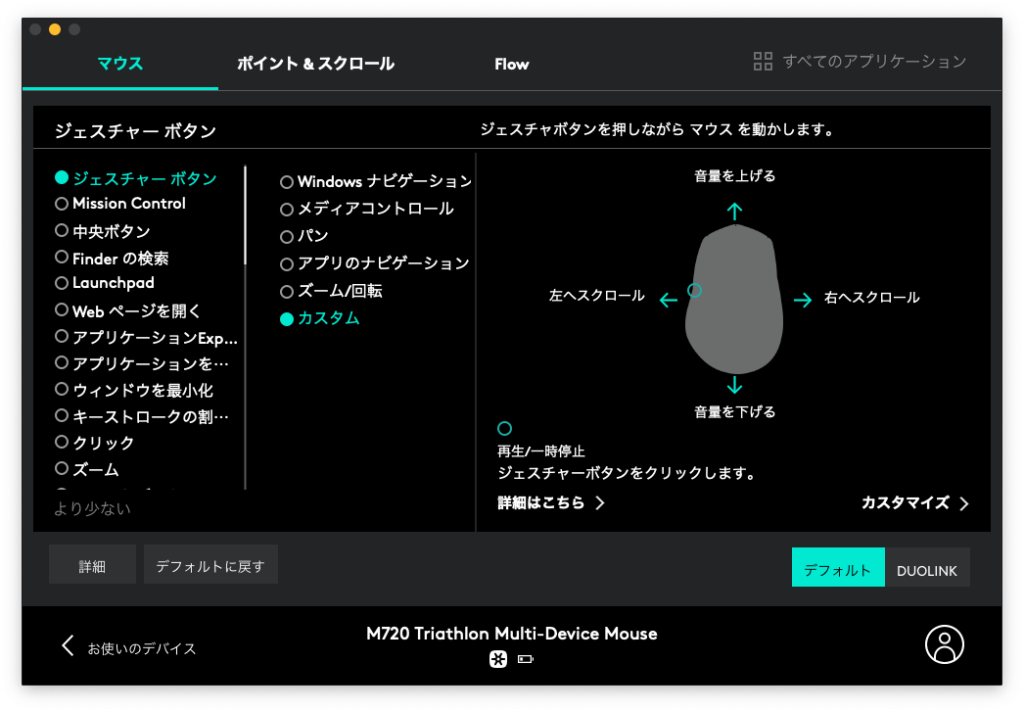
感想
高速スクロールはやはり便利で作業効率が上がるのでちょっと高くなってもこれからも超高速スクロールがついているマウスにしようと心に決めました。今回クリックが静音ではないのに買ってから気がついたので盲点でした。静音マウスに慣れてしまっていると意外と気になるものですね。
マルチデバイス対応なので、Windows PCとMacbookでそれぞれ1番と2番に別々のUnifyingレシーバーを登録していますが、切り替えが意外と面倒で、結局机にマウスを2つ置いて分けて使っている有様です。キーボード2つはスペース取るけど、マウスならそれほどスペース取らないので2つ使い分けるほうが便利かも、ということに気がついてしまいました。
ともあれ最近のロジクールのマウスはホイールのチルトが無くなっているので、チルトがついているM720rはチルトのある貴重なマウスになると思います。ボタンを押しながらホイールで左右スクロールできるからいいでしょ、と言うことなのかもしれませんが、いえいえ違うんですよロジクールさん!左右スクロールがしたいんじゃなくて、チルトに機能を割り当てたいんです!とはいえハイエンドのMaster 3シリーズすらチルトが無くなった以上、ミドルクラス以下も当然チルトが付くことは望めないので、今後マウス選びはかなり悩ましくなりそうだと感じています。
まとめ
高速スクロールやマルチデバイス対応などが必要で高コスパなマウスを探しているならおススメ!
- 高速スクロールでスイスイスクロール
- カスタマイズ可能なボタンが多い
- 3台までのマルチデバイス&Flow対応
- クリック音が大きい
















Comments
こんにちは。
こちらのマウスを検討しており記事を読ませていただきました。
ホイールボタンクリックの割り当ては可能でしょうか?
機種によっては、高速スクロールの切り替えに固定されているものがあるようで、
それだと支障があるため、一般的なホイールボタンクリックの動きをするものが欲しいです。
教えていただけますでしょうか?
(ロジクールのチャットオペレーターが海外の人で、聞いたのですがうまく伝わりませんでした)
よろしくお願いいたします。
ご覧いただきありがとうございます。
M720rのホイールを押し込んだときはミドルボタン(中央ボタン)として割り当て可能です。
高速スクロールとの切り替えはホイールの下にあるボタンで行います。(こちらの切り替えボタンは割り当てできません)
ご参考になれば幸いです。